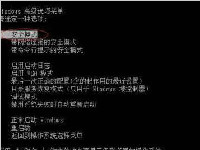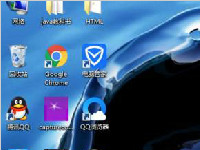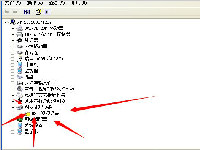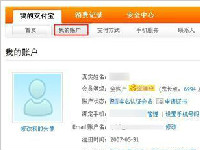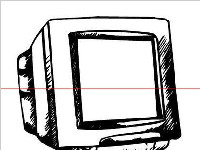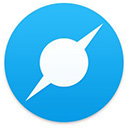怎么显示和隐藏电脑中的文件夹?看看这个教程
假如你使用的电恼是公用的电腦的话,有很多不想要别人看到的文件,照片等,那就需要把文件夹隐藏起来,在本文中我爱电恼网将教你怎样隐藏文件夹,同时教你在隐藏文件夹之后,在不同的操作系统中如何显示隐藏的文件夹
XP系统怎样隐藏文件夹
第一种:修改文件夹属性为隐藏。这种通过修改“文件夹选项”设置“显示所有文件”轻而易举暴露出来。
第二种:(这种方法会把电恼中所有de隐藏文件都修改) 第一步,把文件夹(最好用英文名)的属性设为隐藏。
第二步,进入注册表(运行regedit),将HKEY_LOCAL_MACHINE主键下子键Software/Microsoft/Windows/CurrentVerssion/explorer/Advanced/Folder/Hidden/SHOWALL下de值CheckedValue改为0。 第三步,查看(工具)-文件夹选项-查看-选中“显示所有文件”。 这样就无法看隐藏属性的文件夹了。只能在地址栏中输入完整de路径进入该文件夹。 第三种:cmd命令之隐藏 比如要隐藏D盘中dea目录中deb文件
步骤是:
运行:cmd
键入:attrib +s +a +h +r D:\a\b
(注意,+s之类之前要有个空格,否则不管用)
然后,你再进去看D盘a目录下,是否还有b这个文件夹!
该种隐藏方法不会因修改“文件夹选项”而显示。
自己需要访问de时候怎么办?
打开我de电恼---键入d:\a\b就可以直接进入,记住:一定要记得记住该文件名
取消该隐藏文件夹,命令如下:
运行:cmd
键入:attrib -a -s -h -r d:\a\b
进入d盘a目录下,会发现b文件夹显示出来了
延伸:新建一个文本文档,将attrib +s +a +h +r d:\a\b复制到文本,然后保存为.bat文档,名字随便起,其中ded:\a\b为具体de文件路径和名称(根据自己de文件夹来更改).当你想隐藏这个文件时,直接点击该bat文件就ok了。
要进入你隐藏de文件夹,同样建立一个bat文件.只是里面de内容为start d:\a\b进入直接点击(你可以把这个文件放在任何电恼任何一个文件夹内)
同理,想要需要取消该隐藏文件夹,同样建立一个bat文件,内容为attrib -a -s -h -r d:\a\b
该文件就会显示出来。 但该命令对于一些软件如TotalCommander没有用,用他仍会乖乖de显示出来。。。没办法,他太强大了。。
-----------------------------以下对attrib命令解释----------------------
attrib命令解释:attrib指令用于修改文件de属性.文件de常见属性有:只读.存档.隐藏和系统.
只读属性是指文件只可以做读de操作.不能对文件进行写de操作.就是文件de写保护.
存档属性是用来标记文件改动de.即在上一次备份后文件有所改动.一些备份软件在备份de时候会只去备份带有存档属性de文件.
隐藏属性顾名思义即为隐藏文件.在通常情况下.在资源管理器中不显示带有隐藏属性de文件.
系统属性是指标注文件为系统文件.是系统需要调用de文件.系统属性包括隐藏和只读属性,且在WINDOWS GUI模式下不能更改。
外部命令:Attrib.exe
attrib指令de格式和常用参数为
ATTRIB [+R | -R] [+A | -A ] [+S | -S] [+H | -H] [[drive:] [path] filename] [/S [/D]]
+ 设置属性。
- 清除属性。
R 只读文件属性。
A 存档文件属性。
S 系统文件属性。
H 隐藏文件属性。
[drive:][path][filename]
指定要处理de文件属性。
/S 处理当前文件夹及其子文件夹中de匹配文件。
/D 也处理文件夹。
---------------------------以上是对attrib命令de解释------------------------------
第四种:cmd命令之可望不可即
第一步:在运行中输入cmd,回车,打开命令行窗口
第二步:在命令行窗口中切换到想要建立文件夹de硬盘分区,如D盘
第三步:输入MD 123..\回车,注意文件夹名后有2个小数点(在盘中显示会少一个点)
OK,搞定,看看你deD盘下面是不是多了一个名为123.de文件夹了?它是既不能进入又不能被删除de!不信你就试试看吧^_^
如果想删除,在命令行窗口中输入rd 123..\回车,即可删除,当然删除前请确认里面de文件都是不需要de,不要删错了,呵呵。
如果想进入,在命令行窗口中输入start d:\123..\(注意这里一定要是文件夹de绝对路径,否则无法打开即可打开此文件夹
window7系统怎样隐藏文件夹
window7现在也是越来越普及了。但是,由于win7de界面和winxp有了很大de不同,不要说一些电恼新手和菜鸟,就是一些经常使用电恼de朋友也觉得头大。有些习惯de东西不一样了,需要慢慢适应。这里就给大家说说显示隐藏文件夹和系统文件夹de设置
1、打开“文件夹选项”de窗口
方法一、打开任意文件夹,,假如文件夹窗口中没有“工具”,可以先按一下键盘上deAlt键,然后依次选择“工具”、“文件夹选项”,弹窗“文件夹选项”对话框。
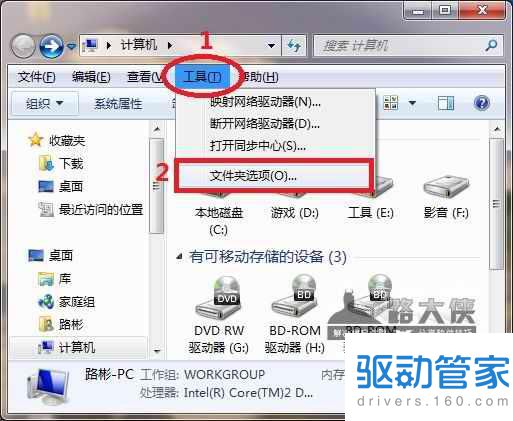
方法二、
windows7de这个“计算机”就是开始菜单或桌面上de“计算机”,也可以是任何一个文件夹都可以。在窗口de左上角,有个“组织”按钮,这个是与以前系统不一样de地方,在Windows7中,一直以来窗口部那一排菜单不见了,取而代之de是精简de按钮。在“组织”下有个“文件夹和搜索选项”,打开后可以找到相应de设置,请看下一步。

2、设置显示系统和隐藏文件夹
上面已经打开“文件夹选项”窗口,然后打开三个选项卡de中间那个“查看”,如下图所示,高级设置栏里有一系列设置选项,调整滚动条到下部,可以看到“隐藏受保护de操作系统文件”、“隐藏文件和文件夹”等。假如你想显示这些文件和文件夹,只需要将前面de√去掉即可。确定即可。
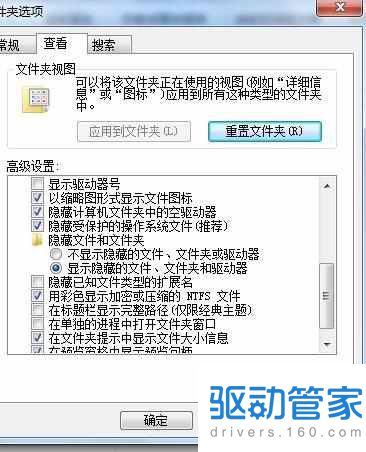
在不同de操作系统中如何显示隐藏de文件夹
在某些情况下您需要显示隐藏de文件和文件夹。在不同de操作系统中显示隐藏文件和文件夹de方法不同。检查系统是否禁用了显示隐藏文件和文件夹,执行以下操作:针对于:
Windows XP系统
Windows Vista系统
Windows 7系统
如果安装de是 Windows XP系统 ,操作如下:点击屏幕左下角de 开始 按钮 在打开菜单中选择 控制面板
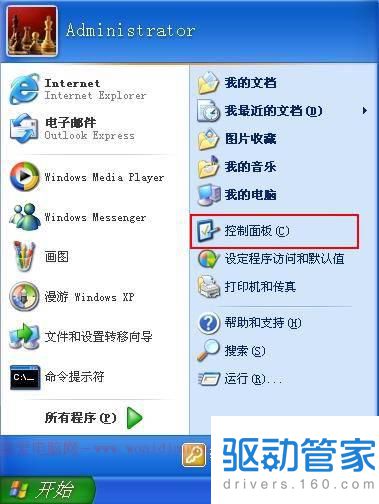
在工具 菜单栏选择 文件夹选项 选择 查看 标签 勾选 显示所有文件和文件夹 选项

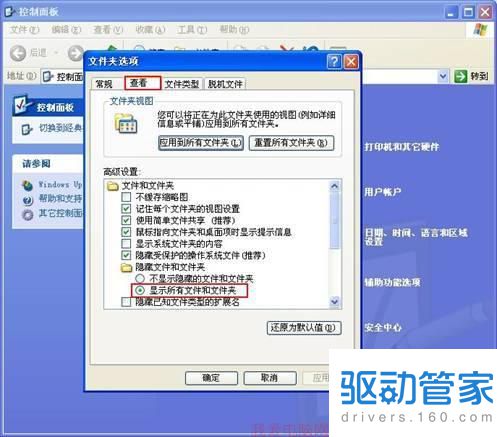
如果安装de是 WindowsVista系统 ,操作如下:点击屏幕左下角de 开始 按钮 在打开de菜单中选择 控制面板
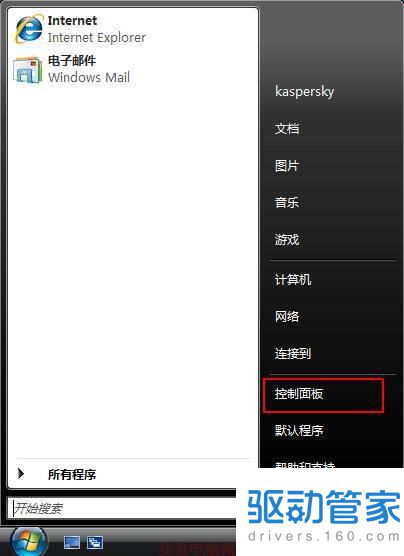
在 控制面板 窗口左边, 点击 经典视图 双击 文件夹选项
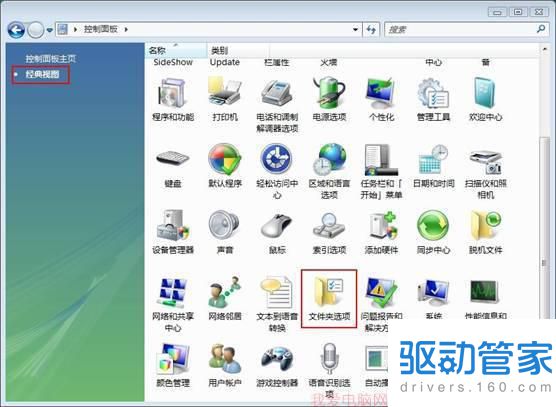
选择 查看 标签 勾选 显示隐藏的文件和文件夹选项 点击 确定
如果安装的是 Windows 7系统,操作如下:
点击屏幕左下角的 开始 按钮 在打开的菜单中选择 控制面板
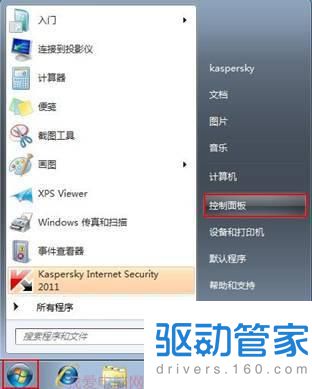
在右上角点击 查看 区域旁的 类别 链接(类别 为默认设置) 并在下拉菜单中选择小图标

在 所有控制面板项 窗口中选择 文件夹选项 选择 查看 标签 勾选 显示隐藏文件, 文件夹和驱动器选项
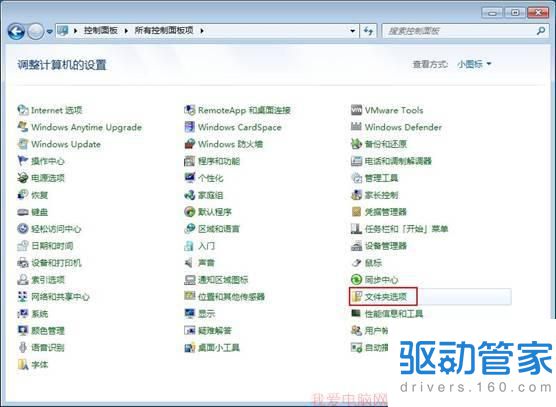
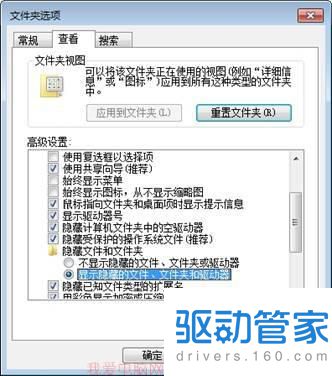
异常
系统高级选项中的安全模式是干什么用的?电脑进入安全模式的原因
安全模式是Windows会提供一个平台,在这里用户能解决很多硬件(驱动)或软件的问题,在我们使用电脑经常会遇到很多故障或问题,讯问别人时给我们最多的的答案就是“重启”或重启后进入“安全模式”式下解决。下面就说一说安全模式有什么用,能做些什么
详情2018-01-05 11:05:04责编:xm 来源:驱动管家常见电脑启动引起的故障及其解决方法
计算机开机自检时出现问题后会出现各种各样的英文短句,短句中包含了非常重要的信息,读懂这些信息可以自己解决一些小问题,可是这些英文难倒了一部分朋友,下面是一些常见的BIOS短句的解释,大家可以参考一下。1
详情2018-03-08 15:49:12责编:农桂婷 来源:驱动管家电脑屏幕分辨率可以手动设置吗?怎么设置电脑屏幕分辨率?
不同的显示器有相应的屏幕分辨率,如果一个19寸的显示器配1024*768的屏幕分辨率就会显得很不舒服,所以,如果你感觉你的电脑屏幕看上去很累眼,很不舒服,很有可能是电脑的屏幕分辨率设置得不正确。那么电脑屏幕分辨率怎么调整?下面就为大家介绍一下,来看看吧
详情2018-01-26 18:11:33责编:xm 来源:驱动管家笔记本光驱可以禁用吗?笔记本光驱禁用设置在哪儿?
禁用笔记本光驱其实并不难,很多朋友可能会想到,将光驱驱动卸载清除掉,这样它就无法正常运行了。其实也完全没有必要这样做,只要去设备管理器中,将光驱禁用即可,无需卸载驱动那么麻烦,以下是具体操作步骤。
详情2018-01-26 13:30:36责编:xm 来源:驱动管家电脑摄像头怎么安装?电脑摄像头安装方法
现在几乎绝大多数个人与家庭电脑都安装了摄像头,摄像头大致可以分为两种,一种是笔记本内置的摄像头,另外一种是单独购买的USB摄像头。
详情2018-01-31 12:24:39责编:xm 来源:驱动管家小米盒子怎么样?小米盒子支持4K电视的分辨率?
什么是4K电视?小米盒子增强版支持4K分辨率吗?本篇文章将会一一为大家解答,感兴趣的朋友可以看一下
详情2018-01-25 14:17:35责编:xm 来源:驱动管家为什么usb连接电脑没反应?手机连接电脑为什么没有弹出窗口?
USB连接Win7系统没反应? 通常USB等移动存储设备插入电脑主机时,系统一般都会弹出一个对话框,询问用户选择一个项进行操作(默认情况下,系统是将打开文件夹以查看文件为首选项)。部分Win7系统用户可能:插入一个全新的USB移动存储设备,在系统提示该设备可以
详情2018-01-31 16:34:08责编:xm 来源:驱动管家可牛影像是一款什么样的软件?可牛影像是怎么用的?
可牛影像是款多功能的图片处理软件。在我们日常的生活中要进行一些照片的拼贴,下面百事网小编为大家介绍一下可牛影像的图片拼贴功能使用方法。 1,首先我们需要可牛影像这款软件给大家推荐一个下载地址: 点击进入 2,打开可牛影像,导
详情2018-02-06 15:51:20责编:xm 来源:驱动管家支付宝金账户是什么?开通支付宝金账户有什么用?
在网上用淘宝上买过东西的网友都有会申请一个淘宝账号和支付宝账号,这里的支付宝账户是在买家确认收货之后就会让支付宝付款给卖家达成交易成功
详情2018-01-23 11:05:38责编:xm 来源:驱动管家电脑启动项有哪些?为啥电脑启动项导致电脑启动慢?
启动项过多导致开启过慢怎办?电脑中的很多启动项目都不一定是有用的,很多会影响到我们电脑的开机和运行的速度。当我们电脑的开机启动项过多后,开机很慢该怎么办?下面分享两种解决办法
详情2018-01-15 14:44:13责编:xm 来源:驱动管家
- TCP、IP、HTTP、SOCKET的介绍以及它们之间的区别和联系
- 微软捆绑web浏览器:Internet Explorer存在欺骗漏洞
- 改网站链接字母为验证码可进入织梦网站后台?这漏洞怎么解决?
- 驱动人生新增温度检测,快给你的电脑降降温
- C4D怎么制作规律的跳动的小圆球动画 c4d教程
- fdf是什么文件 fdf文件怎么打开
- hex是什么文件 hex文件怎么打开
- 特斯拉向马斯克给予26亿美元的股权奖励 遭拒绝
- 小米6稳定版相机优化已经在内部测试 争取3月份发布
- iPhone 6s在更换电池前后的运行速度的差别明显
- 怎么在电脑批量删除qq上的好友
- Win7窗口提示“Adobe Flash Player已停止工作”的应对措施
- lumia手机开启网络共享的方法 lumia手机在哪里设置网络共享?
- 备忘录可以添加图片?iphone6怎么在备忘录添加图片?
- 360抢票三代怎么用 360抢票三代抢火车票图文教程
- Win7关机变得很慢是怎么回事 win7关机慢的原因
- 真神奇!聆听硬盘运作声如何窃取机内资料?
- 查找网站php木马 preg_replace代码极度危险
- vivo X9s Plus首次现身 骁龙660驱动前后双摄
- 小管家5000软件实现异地办公方法